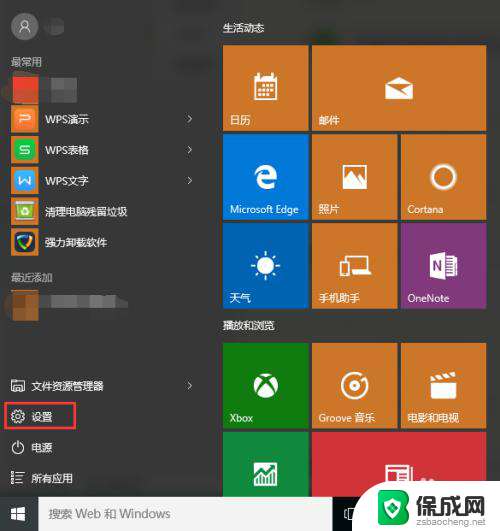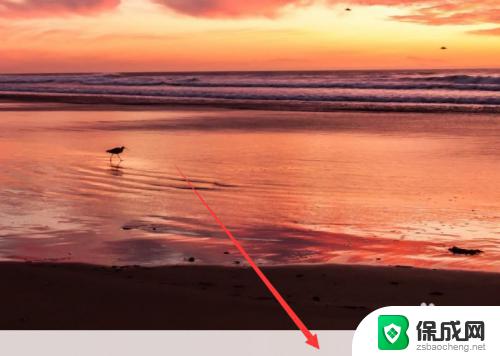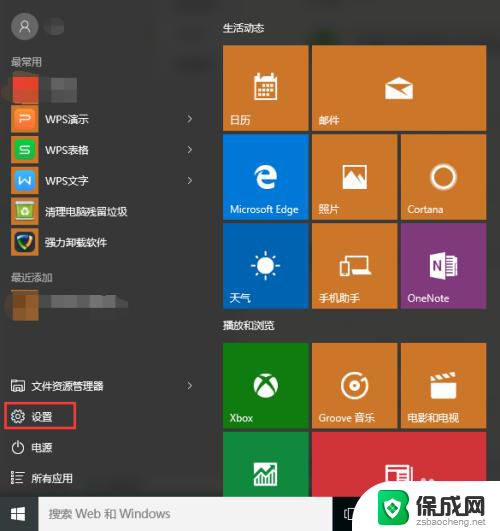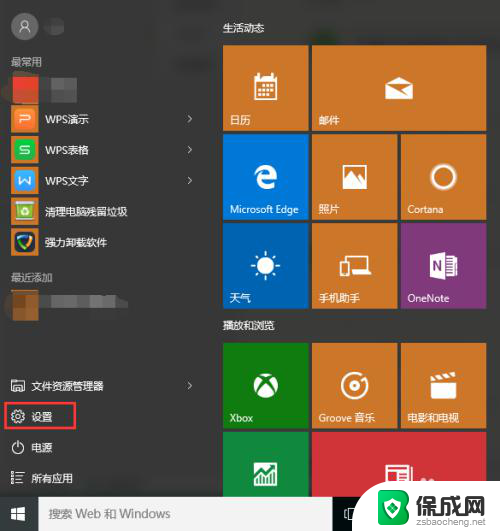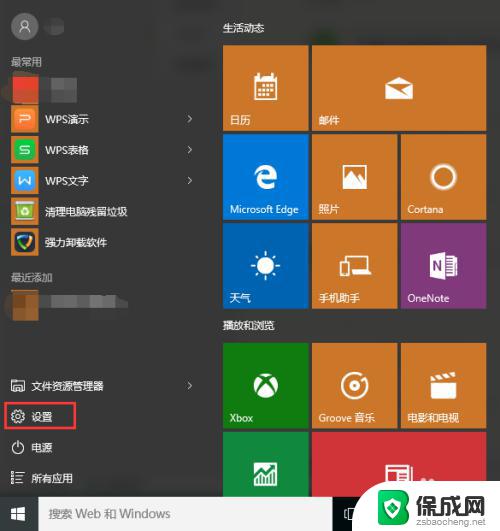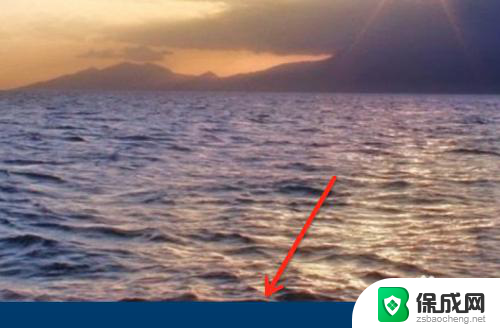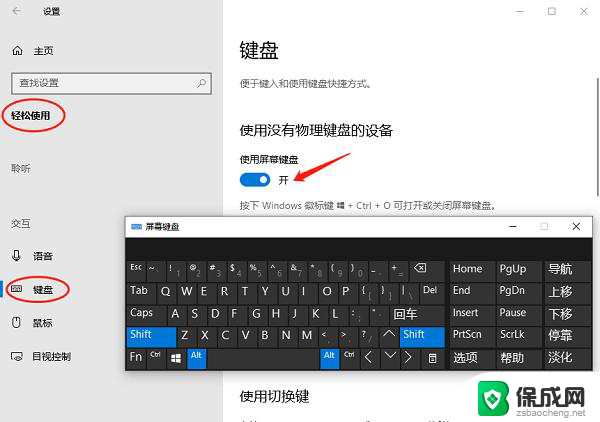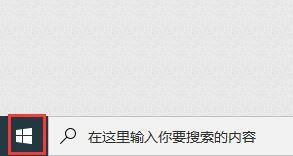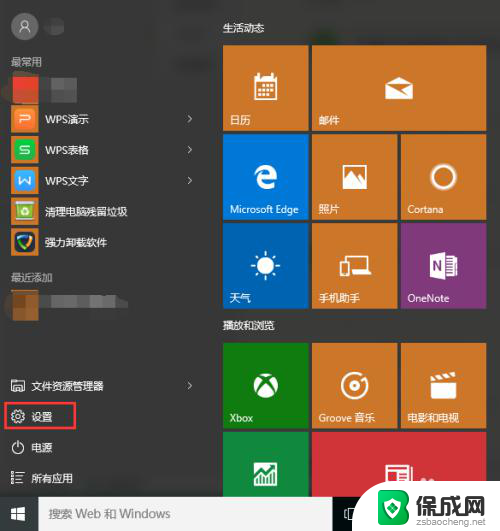win10打开软键盘快捷键 手机软键盘怎么调出来
在使用Windows 10系统的电脑时,有时候我们需要使用软键盘来输入文字,但是却不知道如何快速地打开软键盘,Windows 10系统提供了一个方便的快捷键来打开软键盘,只需要按下Win键 + Ctrl + O即可轻松调出软键盘。而在手机上,如果需要调出手机软键盘,则只需要点击输入框即可弹出软键盘,方便快捷。通过这些简单的操作,我们可以更加方便地进行文字输入和操作。
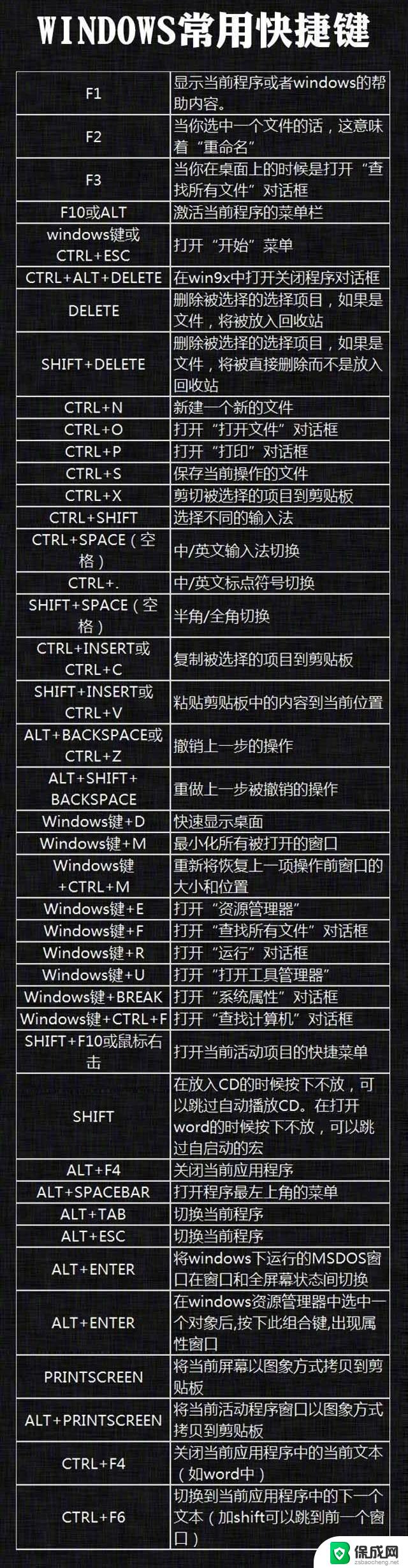
所谓的软键盘并不是在键盘上的,而是在“屏幕”上。软键盘是通过软件模拟键盘通过鼠标点击输入字符,是为了防止木马记录键盘输入的密码。那么软键盘怎么打开?下面就来分享一下软键盘怎么打开的方法。
方法1、软键盘怎么打开,软键盘怎么调出来——windows自带软键盘怎么调出来
步骤1、在电脑桌面,单击【开始】,点击【运行】。或者直接按下快捷键WIN+R打开【运行】。
步骤2、运行中输入 osk 点击【确定】。
步骤3、就会调出windows系统自带的软键盘。这个方法对于win7、xp、win8、win10都适用。
方法2、软键盘怎么打开,软键盘怎么调出来——搜狗输入法等怎么打开软键盘
步骤1、在用第三方输入法输入文字的时候,在输入法的面板上右击,如下图。
步骤2、选择【软键盘】。然后会弹出众多的软键盘选项,有pc软键盘、常用符号等等多种软键盘。
步骤3、选择pc软键盘。如下图。
步骤4、然后就弹出了经典的软键盘,可以用鼠标代替键盘输入了。
相关阅读:电脑无法连接无线网络怎么办【图文教程】
笔记本内存条通用吗?【图文】
怎么把图片变小 图片太大怎么变小的方法【图文】
2000左右四核独显台式电脑主机配置推荐【图文】
以上就是关于win10打开软键盘快捷键的全部内容,有出现相同情况的用户就可以按照小编的方法了来解决了。